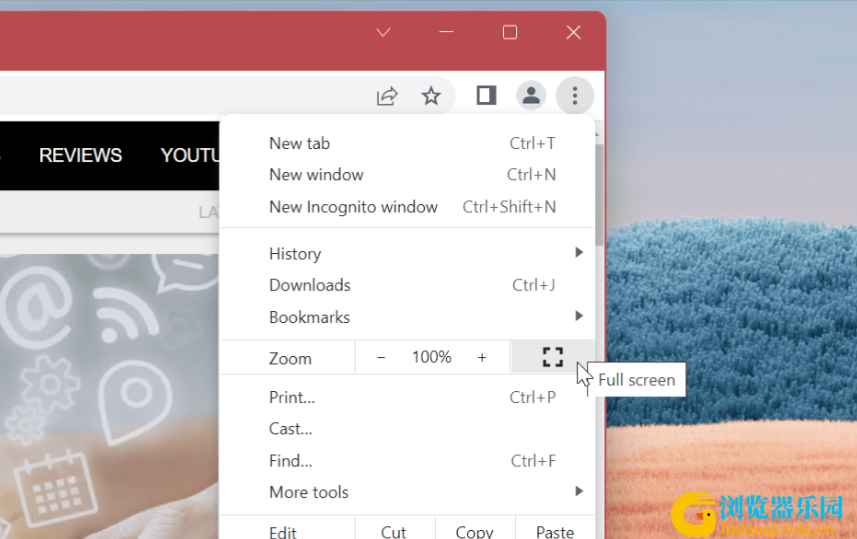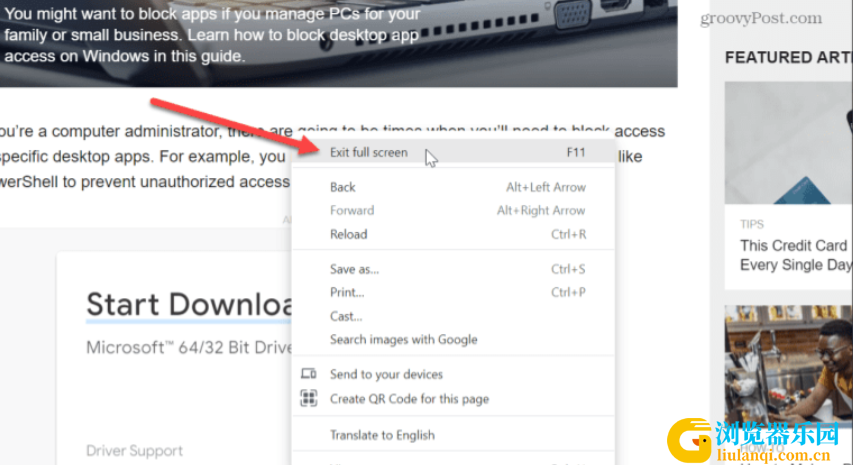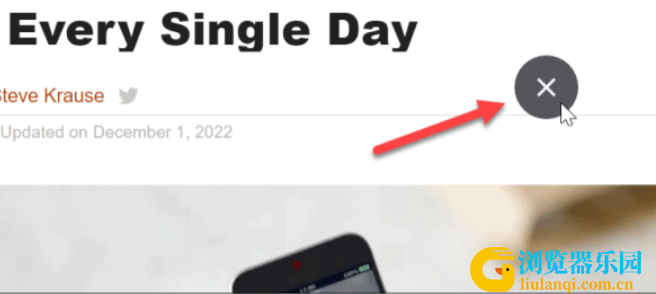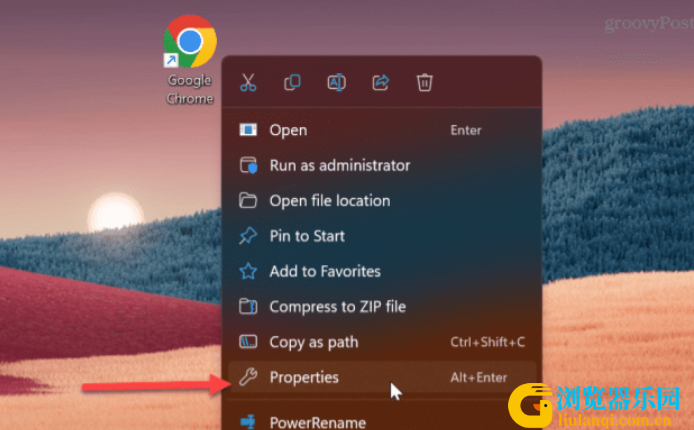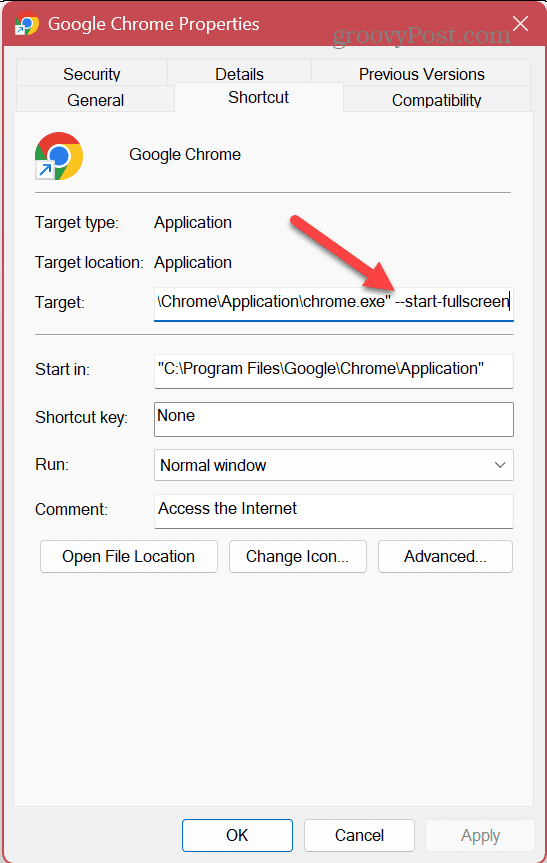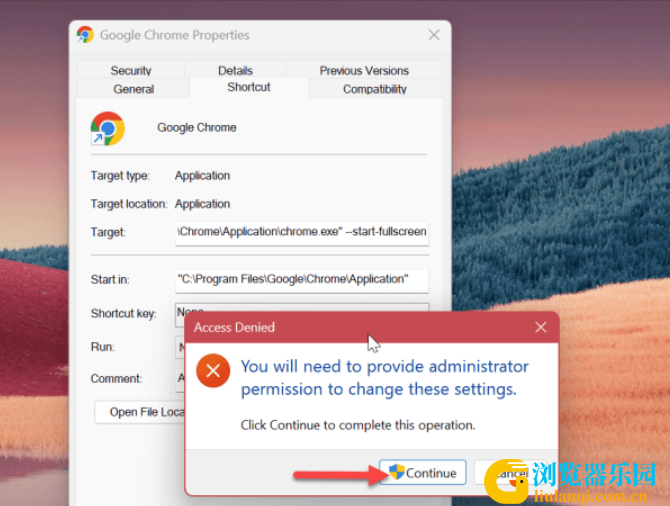从菜单中全屏打开谷歌浏览器怎么设置
幸运的是,有几种不同的方法可以让 Chrome 在全屏模式下打开。可以从选项菜单、按键或配置桌面快捷方式手动完成。
要使 Google Chrome 以全屏模式打开,请按照以下步骤操作。
为什么要全屏打开 Google Chrome?
当您以全屏模式打开 Chrome 时,它会占据整个屏幕,让您身临其境。它隐藏了浏览器的菜单按钮、打开的选项卡、地址栏和书签栏等干扰。它还包括 Windows 任务栏。
当您处于全屏模式时,您不能像在常规窗口模式下那样在屏幕上拖动浏览器。但是,如果您设置了双显示器,则可以在一个显示器上全屏打开浏览器并在另一个显示器上使用其他应用程序。
这提供了更多的屏幕空间来查看您需要的站点上的信息。进入全屏模式后,只需按一下键即可退出。
如何从菜单中全屏打开 Google Chrome
使谷歌浏览器全屏打开的更直接的方法之一是从选项菜单。
要从菜单中全屏打开 Chrome,请使用以下步骤:
在计算机桌面上启动Google Chrome 。
单击浏览器右上角的三点菜单按钮。
向下滚动到“缩放”部分,然后单击“全屏”按钮。
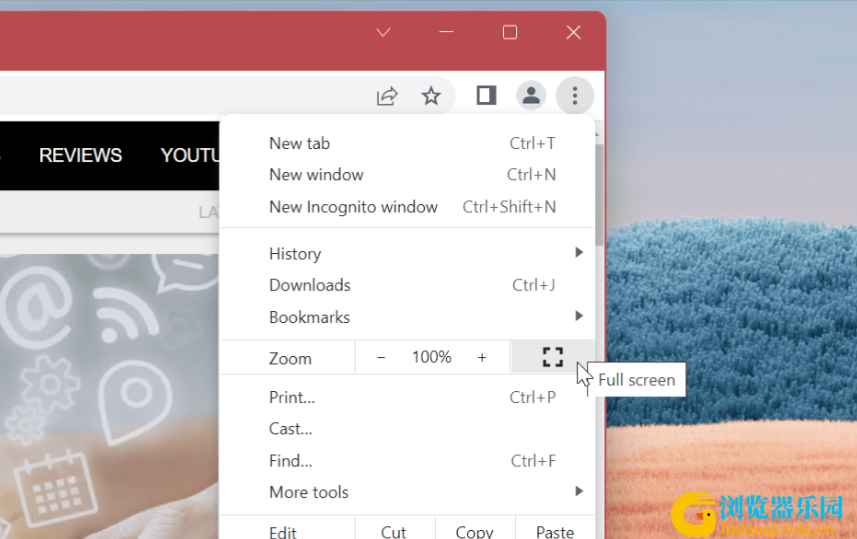
Chrome 将以全屏模式启动,移除工具栏并覆盖 Windows 任务栏。
当它启动时,一条关于按F11退出全屏的消息将短暂出现在顶部附近。

如果您忘记使用 F11 退出,您也可以右键单击页面的非链接部分,然后从菜单中单击退出全屏。
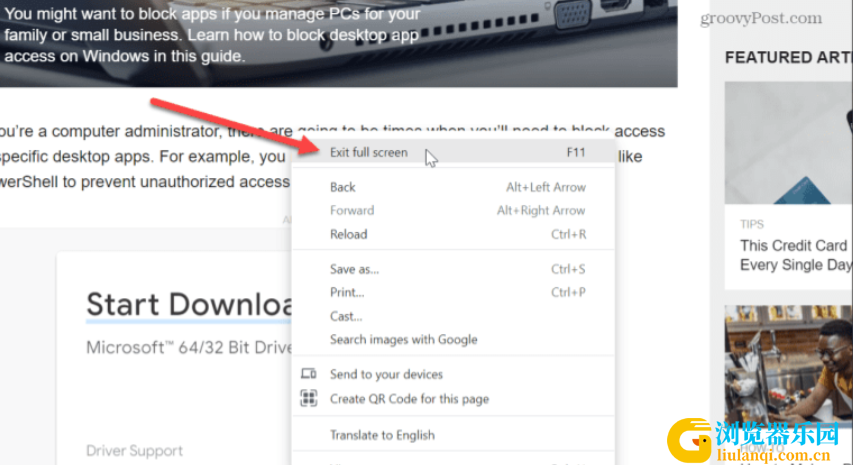
退出全屏模式的另一种方法是将光标移动到屏幕的中央顶部。将出现一个带有X 的圆圈——单击它将返回到窗口模式。
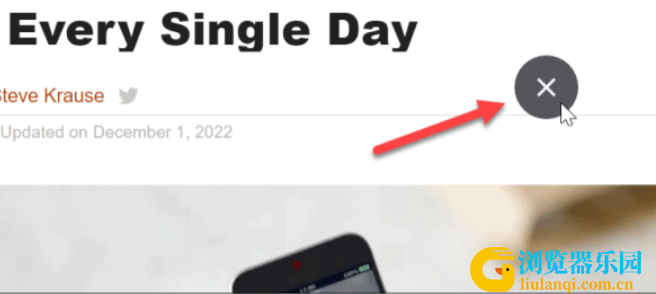
如何在谷歌浏览器中使用 F11 和全屏模式
如果您在全屏模式下需要转到其他站点,请按F11退出并转到您需要的页面。然后,您可以按F11切换进入和退出全屏模式。
此外,您可以启动 Google Chrome 并在启动时按F11键以全屏启用和禁用 Chrome。

同样重要的是要注意,在笔记本电脑上,您需要在按下F11的同时按下Fn键才能进入和退出全屏模式。

让 Chrome 自动全屏打开
如果您希望 Chrome 自动以全屏模式打开,您可以调整浏览器的快捷方式。如果您是新用户,请确保先了解在 Windows 11 上创建桌面快捷方式的方法。
注意:这也适用于 Windows 10,您需要将其应用于每个 Chrome 快捷方式。例如,需要将调整添加到任务栏、开始菜单和桌面快捷方式。如果您只希望 Chrome 从一个快捷方式打开全屏,请仅对其应用以下内容。
要使 Chrome 在全屏模式下自动打开:
右键单击要全屏打开的Google Chrome 快捷方式。
从上下文菜单中选择属性。
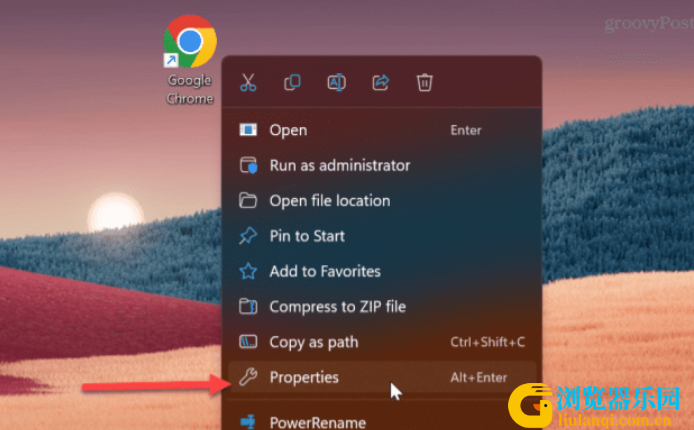
在“目标”字段中,一直滚动到路径的末尾。
在路径的.exe”部分之后,放置一个空格并键入–start-fullscreen,然后单击确定。
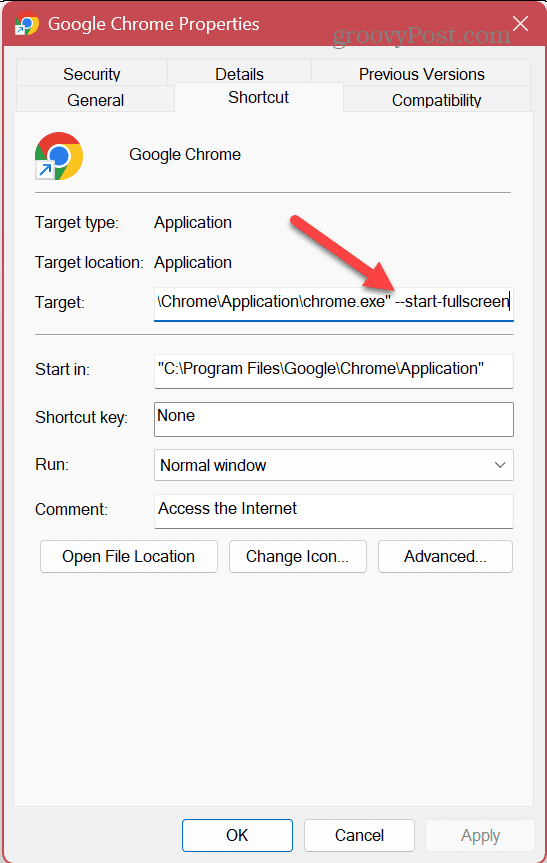
如果您收到一条消息,提示您需要管理员权限,请单击“继续”。如果您没有运行管理员帐户,请让 PC 的所有者或管理员知道您想要做什么。
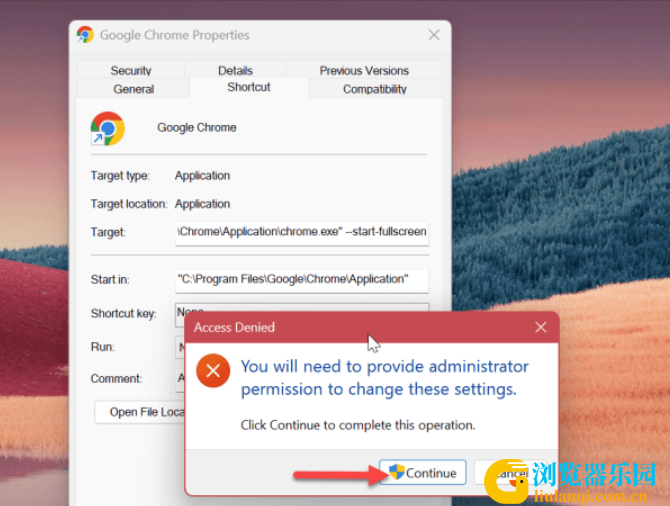
今后,每次启动该快捷方式时,它都会让 Google Chrome 全屏打开。如果需要,请记住使用F11切换进入和退出全屏模式。
全屏使用谷歌浏览器
如果您正在为报告做研究或需要查看拥挤的网站,使用全屏是最佳选择。它通过隐藏地址栏提供更多屏幕空间,提供更身临其境的浏览体验。
当然,您还可以做很多事情来充分利用您的 Google Chrome 浏览器体验。您可能对如何启用或禁用平滑滚动动画功能感兴趣,或者了解如何使 Chrome 更快以改进浏览。
如果您在使用 Chrome 或其他浏览器时担心隐私问题,请查看如何清除浏览器的历史记录或让浏览器默认以隐私浏览模式打开。